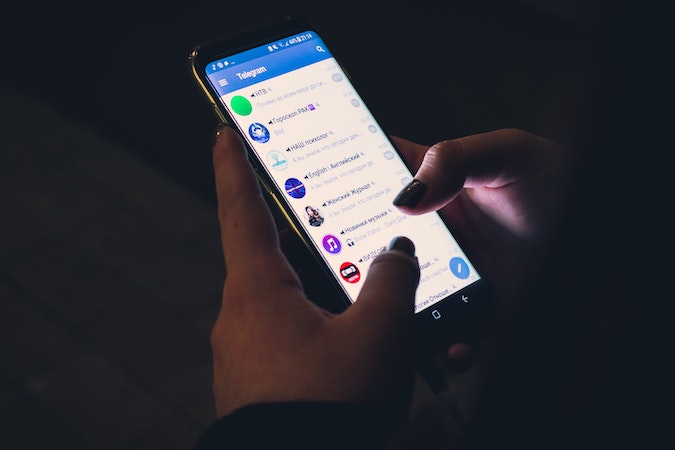Содержание
После пресловутого Обновление политики конфиденциальности WhatsApp огромное количество людей перешло в Telegram. Если вы один из них, для вас есть хорошие новости. В версии недавнее обновление Telegram добавил возможность импортировать историю чатов из WhatsApp.
Итак, если вы планировали перейти на Telegram, одной вещью, о которой стоит беспокоиться, стало меньше. Вот полное пошаговое руководство.
Зачем переходить на Telegram
Раньше мы говорили о WhatsApp против Telegram . Однако даже если оставить в стороне спорная политика конфиденциальности WhatsApp , еще одной причиной перехода на Telegram являются дополнительные возможности.
Например, в Телеграмма исчезающие сообщения, несколько администраторов групп и функции общедоступных групп уже появились намного раньше, чем в WhatsApp.
Чтобы перечислить еще пару основных моментов Telegram:
- Личные и групповые чаты с 256-битным шифрованием (без сквозного шифрования)
- Ограничение на передачу файлов — 1 ГБ.
- Боты Telegram
- Отправлять секретные сообщения с таймером самоуничтожения на срок от 1 секунды до 1 недели.
- Общедоступные группы, называемые каналами, с ограничением до 2 00 000 участников.
- Множество разрешений и возможностей для участников группы и канала.
О чем следует помнить
Вы можете переносить отдельные чаты, а также групповые чаты в Telegram и продолжать общение там, если у каждого пользователя WhatsApp есть учетная запись Telegram. Если у пользователя WhatsApp нет учетной записи Telegram, вместо имени вы увидите его контактный номер.
Вам придется переместить каждый чат отдельно (для каждого чата). На данный момент невозможно перенести все ваши чаты из WhatsApp в Telegram одновременно.
При перемещении чата у вас есть возможность переместить историю чата WhatsApp с изображениями или без них. Весь текст, ссылки и смайлы передаются по умолчанию. Медиа-файлы занимают больше места и пропускной способности.
1. Зарегистрируйтесь в Telegram
Если на вашем телефоне уже установлено приложение Telegram, обязательно проверьте наличие обновлений, поскольку эта функция была представлена всего несколько дней назад. Для iOS эта функция доступна в версии 7.4 или выше. Версия Telegram для Android зависит от устройства, поэтому обязательно проверьте Play Store на наличие последней версии.
Если у вас нет приложения Telegram, сначала вам необходимо зарегистрироваться в Telegram. Кроме того, пока не удаляйте свою учетную запись WhatsApp, мы сделаем это позже. Telegram доступен для нескольких платформ, таких как Windows, macOS, Linux, Android и iOS. Вы можете зарегистрироваться и создать учетную запись на любой из этих платформ. Однако, поскольку вы можете перемещать историю чата только в мобильном приложении Telegram и для регистрации вам нужен номер мобильного телефона, мы рекомендуем вам придерживаться следующего.
Загрузить Телеграмм для Андроид
Загрузить Телеграмм для iOS
Загрузив приложение Telegram, откройте его. Первая страница будет ознакомительной. Пожалуйста, пропустите его и введите номер своего мобильного телефона на следующем экране. Telegram подтвердит ваш номер телефона, отправив одноразовый код доступа.
После того как вы выполнили другие формальности, такие как ввод имени, фамилии и выбор уникального имени пользователя, вы готовы импортировать свои чаты из WhatsApp.
2а. Перенесите свои чаты из WhatsApp в Telegram на Android
Откройте WhatsApp и найдите чат, который вы хотите переместить в Telegram, и нажмите на него, чтобы открыть чат. Затем нажмите кнопку с тремя точками в правом верхнем углу чата, который вы хотите экспортировать, и найдите параметр «Экспортировать чат», а затем выберите « Еще». Откроется страница общего доступа Android в нижней части экрана, выберите Telegram.
Это действие откроет приложение Telegram на вашем телефоне. Здесь выберите беседу, в которую вы хотите импортировать сообщения. Во всплывающем сообщении нажмите кнопку «Импорт». После этого вы увидите подсказку о завершении. Нажмите кнопку «Готово». Вам придется повторить тот же процесс для каждого чата, который вы хотите перенести в Telegram из WhatsApp. На всех импортированных сообщениях будет небольшая метка «Импортировано».
2b. Перенесите свои чаты из WhatsApp в Telegram на iOS
Откройте в WhatsApp соответствующий разговор, который вы хотите переместить в Telegram, и коснитесь имени группы или контакта в верхней части чата, чтобы открыть его информационный экран. Параметр «Экспорт чата» открывает страницу общего доступа iOS, где вы увидите возможность выбрать Telegram. Выберите чат Telegram для импорта сообщений.
3: удалите свою учетную запись WhatsApp
После того как вы переместили все свои чаты в Telegram, следующим шагом будет удаление вашей учетной записи WhatsApp. Откройте WhatsApp и нажмите Дополнительные параметры >Настройки >Учетная запись >Удалить мою учетную запись. Обратите внимание, что вы также можете использовать резервная копия вашего WhatsApp чаты и группы, что на всякий случай является хорошей идеей.
Как только вы удалите свою учетную запись WhatsApp, все ваши чаты будут немедленно удалены, и вы потеряете доступ к своей учетной записи навсегда. Поэтому я рекомендую вам не удалять свою учетную запись WhatsApp в спешке, а дождаться, пока все ваши контакты сначала перейдут на Telegram.
Заключительные слова: перенос чатов из WhatsApp в WhatsApp Телеграмма
Это краткое руководство о том, как перенести историю чата WhatsApp в Telegram, прежде чем попрощаться. Если вам все еще нужно убедить своих друзей отказаться от WhatsApp, вот хорошая статья, объясняющая WhatsApp против Telegram: какой выбрать?